DOSEN : ACHSAN ISA AL ANSHORI
Abdul Majid Rija (50411020)
Okvrin Belda S (55411458)
TOOLS :
- Notebook Dell Inspiron
- OS Windows 8.0 32 bit
- VirtualBox-3.2.12-68302-Win
- ubuntu-12.04.5-server-i386
pertama instal virtualbox, untuk tutorialnya silahkan cari di g**gle..
pada tahapan ini saya akan mencoba menginstall ubuntu server versi 12.04, buka virtualbox lalu klik new.
klik Next
pada gambar dibawah, beri nama OS yang anda gunakan serta deskripsikan tipenya.
atur ram yang ingin digunakan, untuk default ubuntu server 12.04 i386, 512 sudah cukup.
pada tahapan ini pilih create new hard disk
lalu akan muncul windows baru, klik next
pilih Dinamically expanding storage
atur ukuran hard disk yang ingin anda sediakan untuk ubuntu server. klik Next
setelah itu klik finish
setelah itu pasti di dalam virtualbox yang anda gunakan sudah terdapat virtual os yang sudah anda buat tadi. langkah selanjutnya adalah instalasi OS ubuntu server nya, sebelum itu ada beberapa settingan pada virtual box. klik kanan pada virtual os yang tadi anda buat, lalu pilih setting.
pada bagian system hilangkan checklist pada bagian floopy lalu buat urutannya seperti gambar dibawah.
masih pada bagian system, pada kolom processor checklist enable PAE
setelah itu pada bagian storage klik empty pada IDE CONTROLER, lalu klik folder pada CD/DVD Device dan cari OS yang ingin di instal *Ubuntu Server.
setelah itu pada bagian network pada adapter 1 pilih NAT, dan pada Adapter 2 pilih Bridge
setelah konfigurasi pada virtual box selesai maka tahap selanjutnya adalah menginstal Ubuntu Server. klik start pada virtualbox. pada gambar dibawah adalah pemilihan bahasa yang digunakan. pilih english
pilih instal ubuntu server
gambar dibawah adalah pemilihan bahasa dalam system yang digunakan. pilih english
pilih lokasi atau teritory anda. untuk saya yang ada di indonesia pilih other. lalu pada select country pili asia.
dan pada location pilih indonesia.
pada gambar dibawah adalah konfigurasi keyboard, pilih No lalu tekan enter
pilih konfigurasi keyboard dengan English (UK)
lalu tahap selanjutnya adalah proses instalasi
pada primary network interface pilih eth0
pada server name isi sesuai keinginan anda, begitu juga dengan host name, user dan password.
pada gambar dibawah, pemberitahuan jika password yang anda gunakan lemah, jika anda ingin tetap melanjutkan proses pilih Yes lalu tekan Enter
pada pilihan encrypt home directory pilih NO
selanjutnya, pada sellect country pilih jakarta
lalu ikuti tahapan seperti dibawah ini :
pada gambar di bawah, pilih continue
pilih continue
pada gambar dibawah gunakan sesuai dengan pilihan dan kebutuhan anda. apa yang akan saya pilih disini adalah ssh server. akan tetapi jika anda ragu anda bisa memilih manual package sellection untuk lebih rinci nya.
untuk menginstall boot, pilihYes
WELCOME TO UBUNTU SERVER
login sesuai dengan username dan password yang anda buat tadi.
Selesai











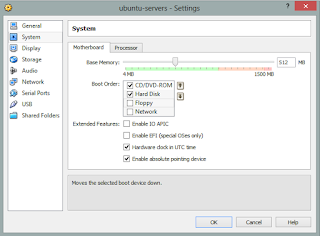


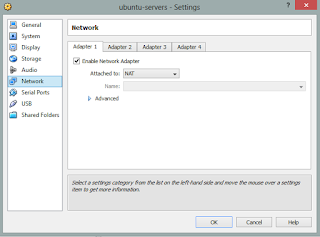









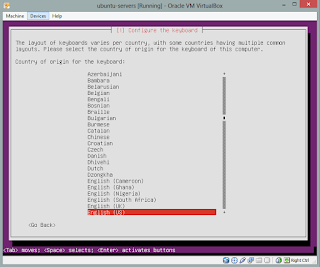
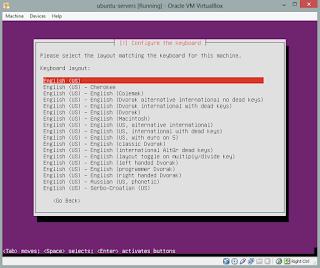



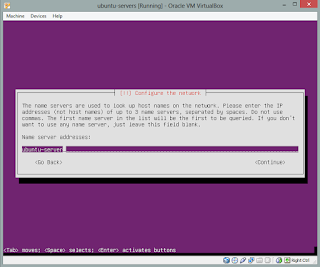




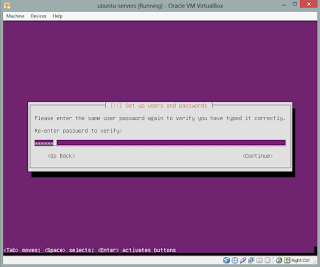

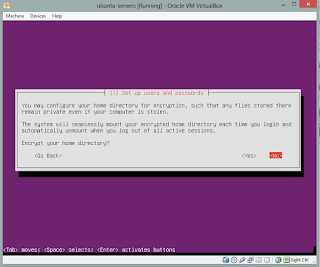




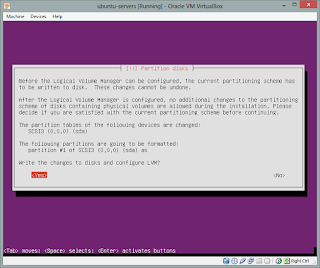
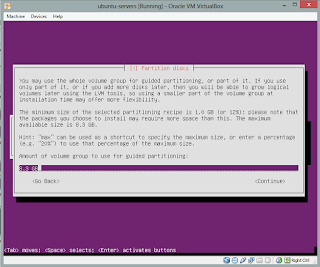








No comments:
Post a Comment
silahkan komentar disini